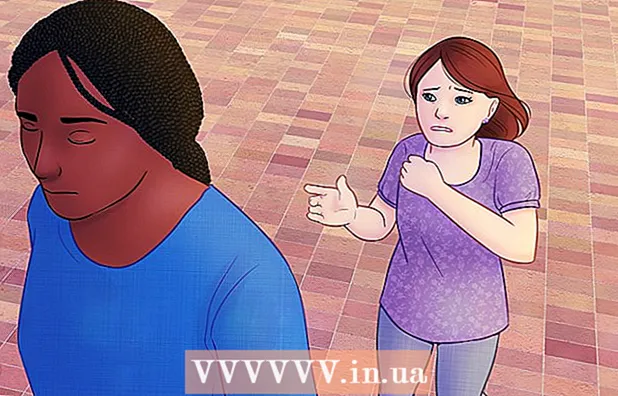نویسنده:
Frank Hunt
تاریخ ایجاد:
11 مارس 2021
تاریخ به روزرسانی:
27 ژوئن 2024

محتوا
با استفاده از این مقاله می توانید نحوه ایجاد سایه ساده با Photoshop CS3 را بیاموزید.
گام برداشتن
 عکس خود را باز کنید اطمینان حاصل کنید که عکس شما بریده شده و روی یک لایه شفاف قرار دارد.
عکس خود را باز کنید اطمینان حاصل کنید که عکس شما بریده شده و روی یک لایه شفاف قرار دارد.  لایه تصویر را کپی کنید. لایه تصویر را کپی کنید. یک لایه جدید باز کنید و آن را با رنگ سفید پر کنید و لایه را به زیر لایه تصویر بکشید.
لایه تصویر را کپی کنید. لایه تصویر را کپی کنید. یک لایه جدید باز کنید و آن را با رنگ سفید پر کنید و لایه را به زیر لایه تصویر بکشید.  رنگ پیش زمینه را سیاه تنظیم کنید. با فشار دادن CTRL + Shift + delete لایه تصویر را پر کنید. به قسمت Filters - Blur - Gaussian blur بروید و تاری را بین سه یا پنج تنظیم کنید.
رنگ پیش زمینه را سیاه تنظیم کنید. با فشار دادن CTRL + Shift + delete لایه تصویر را پر کنید. به قسمت Filters - Blur - Gaussian blur بروید و تاری را بین سه یا پنج تنظیم کنید.  سایه را تحریف کنید. فعال بودن لایه سایه را بررسی کنید و CTRL + T را فشار دهید. یک جعبه محدود با 8 مربع کوچک خواهید دید ، همچنین می توانید با نگه داشتن CTRL و کلیک بر روی مربع ها تصویر را تحریف کنید ، ببینید که چراغ روی تصویر شما می افتد و فلش ها را به مکان درست مقابل تصویر منتقل کنید. سپس سایه را طوری حرکت دهید که با تصویر همسو شود. پس از پایان کار ، enter را وارد کنید یا درخواست دهید.
سایه را تحریف کنید. فعال بودن لایه سایه را بررسی کنید و CTRL + T را فشار دهید. یک جعبه محدود با 8 مربع کوچک خواهید دید ، همچنین می توانید با نگه داشتن CTRL و کلیک بر روی مربع ها تصویر را تحریف کنید ، ببینید که چراغ روی تصویر شما می افتد و فلش ها را به مکان درست مقابل تصویر منتقل کنید. سپس سایه را طوری حرکت دهید که با تصویر همسو شود. پس از پایان کار ، enter را وارد کنید یا درخواست دهید.  لایه سایه را فعال کنید. و تیرگی را پایین بیاورید تا لایه خاکستری شود. لایه سایه را کپی کنید.
لایه سایه را فعال کنید. و تیرگی را پایین بیاورید تا لایه خاکستری شود. لایه سایه را کپی کنید.  کپی سایه را فعال کنید. شفافیت را پایین بگذارید خواهید دید که یک شیب تشکیل شده است که از سیاه به خاکستری می رود.
کپی سایه را فعال کنید. شفافیت را پایین بگذارید خواهید دید که یک شیب تشکیل شده است که از سیاه به خاکستری می رود.  کپی لایه سایه را بزرگ کنید. آن را کمی بزرگتر کنید.
کپی لایه سایه را بزرگ کنید. آن را کمی بزرگتر کنید.  صرفه جویی. تصویر را به صورت PNG یا GIF ذخیره کنید و از سخت کوشی خود لذت ببرید. ذخیره با شفافیت به شما امکان می دهد تصویر خود را وارد کنید.
صرفه جویی. تصویر را به صورت PNG یا GIF ذخیره کنید و از سخت کوشی خود لذت ببرید. ذخیره با شفافیت به شما امکان می دهد تصویر خود را وارد کنید.
نکات
- اگر تیرگی در لایه سایه حرکت کرد ، با مقادیر بازی کنید تا زمانی که مقدار مناسبی برای تصویر خود پیدا کنید.
- اگر تمام مراحل را برای تأثیر بهتر انجام داده باشید ، می توانید سایه را دوباره محو کنید.
- می توانید دو لایه سایه را با هم ادغام کرده و دوباره آنها را محو کنید.
- اگر چیزی را در سایه دیدید که نباید آنجا باشد ، همیشه می توانید آن را با پاک کن نرم حذف کنید.
هشدارها
- فراموش نکنید که پس زمینه سفید را حذف کنید ، در غیر این صورت نمی توانید تصویر را به درستی وارد کنید.
- ترجیحاً در JPG صرفه جویی نکنید ، این شفافیت را از بین می برد.
ضروریات
- فتوشاپ CS3
- عکسی به انتخاب شما